Si vous avez besoin d’accéder à distance à des ordinateurs connectés au même réseau Wi-Fi, vous n’aurez peut-être pas à dépenser d’argent. Ultérius est un logiciel de bureau à distance gratuit pour Windows qui permet aux utilisateurs de gérer d’autres ordinateurs à distance. Du partage d’écran au travail avec différents outils système, tout est possible avec Ulterius.
Logiciel de bureau à distance gratuit Ulterius
Parfois, vous n’êtes peut-être pas physiquement présent devant un ordinateur, mais vous pouvez vouloir copier un fichier à partir de ce PC. Vous pouvez utiliser ce logiciel gratuit pour faire ce travail rapidement.
Autres caractéristiques en un mot :
- Gestionnaire des tâches: Vous pouvez gérer toutes les tâches et les processus d’arrière-plan à l’aide du gestionnaire de tâches. Vous n’avez pas besoin d’ouvrir le Gestionnaire des tâches pour les contrôler à distance.
- Informations système : Dès les informations de base telles que la version du système d’exploitation et le BIOS, jusqu’à certaines informations telles que la température du processeur, les informations sur la carte graphique, l’affichage / les affichages, etc., vous pouvez tout obtenir sur le même écran.
- Système de fichiers: Voulez-vous copier des fichiers depuis l’ordinateur source ? C’est possible avec Ulterius.
- Partage d’écran: Comme Team Viewer, vous pouvez partager l’écran avec quelqu’un d’autre sur le même réseau.
- Terminal: Il est également possible d’ouvrir le terminal et d’exécuter différentes commandes en déplacement.
Gérer les ordinateurs à distance
Une chose que vous devriez noter ce qui est mentionné ci-dessus. Il serait utile que vous vous connectiez au même routeur ou réseau Wi-Fi. Sinon, il n’est pas possible d’ouvrir la page de connexion d’Ulterius nécessaire pour accéder à un ordinateur distant ; si vous êtes d’accord avec cela, téléchargez-le et installez-le sur votre machine.
Une fois que vous avez ouvert le logiciel, appuyez sur la touche Démarrer Ultérius bouton pour démarrer le serveur sur votre ordinateur.
Vous pouvez obtenir le nouvel appareil ou ordinateur et accéder à cette page : http://client.ulterius.io
Frappez le Relier et entrez votre mot de passe pour vous connecter. Vous verrez l’écran suivant :
Maintenant, vous pouvez naviguer à travers différents onglets pour découvrir les différentes options et les gérer en conséquence.
Si vous voulez tuer une tâche, dirigez-vous vers le Gestionnaire des tâches onglet, sélectionnez la tâche et cliquez sur l’onglet Traverser pancarte.
La Informations système affiche toutes les informations dont vous pourriez avoir besoin.
Si vous souhaitez utiliser la webcam, vous pouvez vous rendre sur le Appareils photo section.
Pour explorer différentes partitions, vous devez vérifier le Système de fichiers languette.
Si vous voulez faire plus avec l’ordinateur distant et que vous avez besoin de partager l’écran, vous pouvez regarder le Filtrer Partager onglet et appuyez sur le RELIER bouton. Une fois cette option sélectionnée, vous obtiendrez l’écran de l’ordinateur distant sur votre ordinateur.
Si vous devez ouvrir le PowerShell ou l’invite de commande, vous pouvez accéder au Terminal onglet et sélectionnez ce que vous voulez ouvrir.
Ulterius est livré avec des options pour gérer différentes fonctionnalités. Par exemple, vous pouvez activer ou désactiver les fonctionnalités suivantes :
- Webcam
- Détection de mouvement
- Terminal
- Utilisation du processeur graphique
Vous pouvez également définir la fréquence d’images du partage d’écran, du port du terminal, du port du serveur Web, etc. Vous pouvez télécharger Ulterius à partir de ici.
Quels sont les deux types de connexions à distance ?
Plusieurs protocoles d’accès à distance sont actuellement utilisés pour connecter des ordinateurs à distance, notamment le protocole SLIP (Serial Line Internet Protocol), le protocole point à point (PPP), le protocole point à point sur Ethernet (PPPoE), le protocole point-à-point le protocole PPTP (to-Point Tunneling Protocol) et le protocole RDP (Remote Desktop Protocol).
Quelle technologie est utilisée dans l’accès à distance ?
Un réseau privé virtuel (VPN) est généralement utilisé pour faciliter l’accès à distance aux logiciels. Par rapport à d’autres, ce type de méthode est plus largement utilisé puisqu’il s’agit d’une forme d’accès à distance plus sécurisée qui permet aux utilisateurs de se connecter au réseau d’une entreprise via Internet.







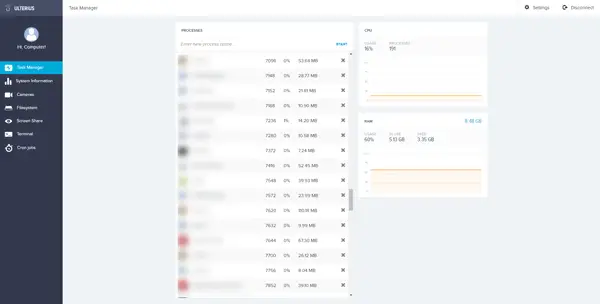
![[2023] 6 façons de copier / coller du texte brut sans formatage](https://media.techtribune.net/uploads/2021/03/5-Ways-to-Copy-Paste-Plain-Text-Without-Formatting-on-Your-Computer-shutterstock-website-238x178.jpg)






